
登录神卓互联控制台,按照以下步骤创建您的虚拟网络:
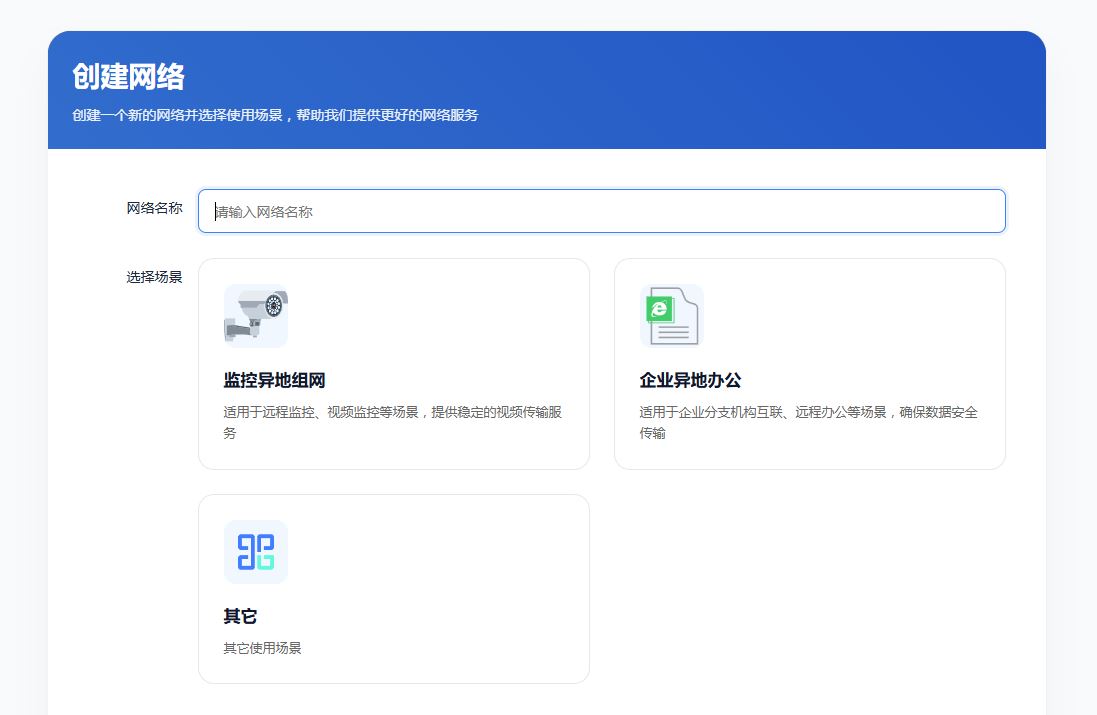
1. 网络名称建议使用有意义的名称,便于后期管理,例如:
2. 创建完成后,系统会自动分配一个虚拟网段
请按照以下步骤完成S700设备的基础连接:

首次启动设备时,请注意以下事项:
由于需要组网的两个局域网里的网关网段不可以一致,因此需要修改S700设备分配的局域网网段。设置方法如下:
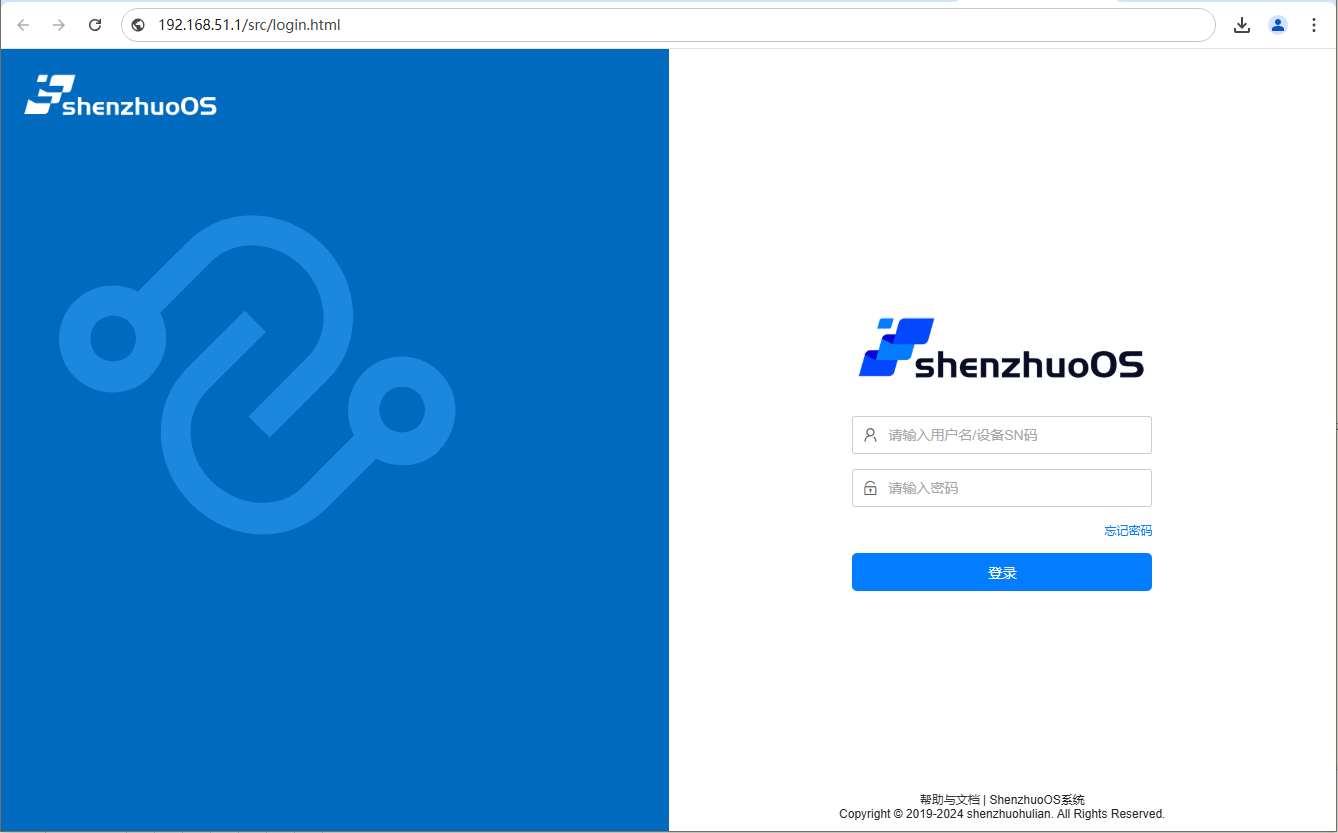
首次启动设备时,请注意以下事项:
登录成功后,在选择导航栏【网络设置】-【局域网设置】,如下图所示,填写局域网地址,如192.168.65.1。
(注:修改完成后,原来的默认地址192.168.51.1会被更新,请使用修改后的地址登录Web控制台)
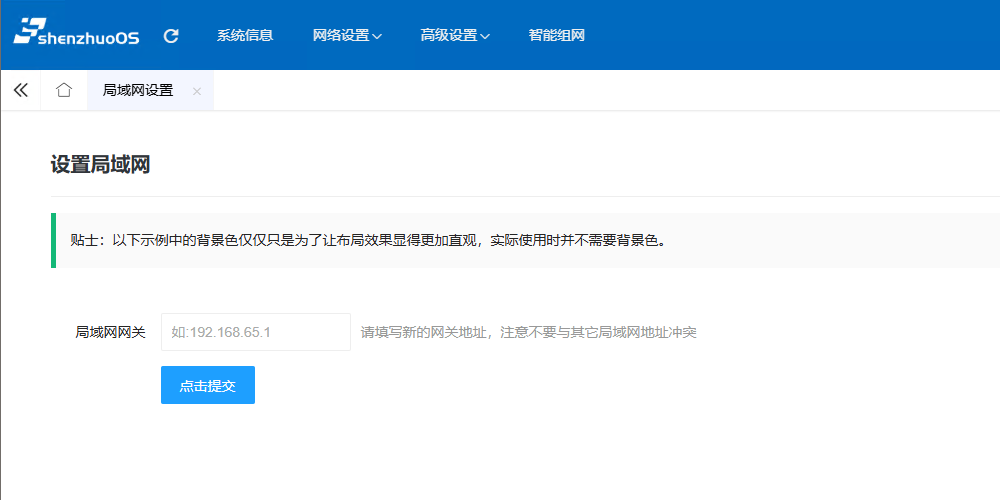
设备连接完成后,需要在控制台添加设备到您的虚拟网络中:
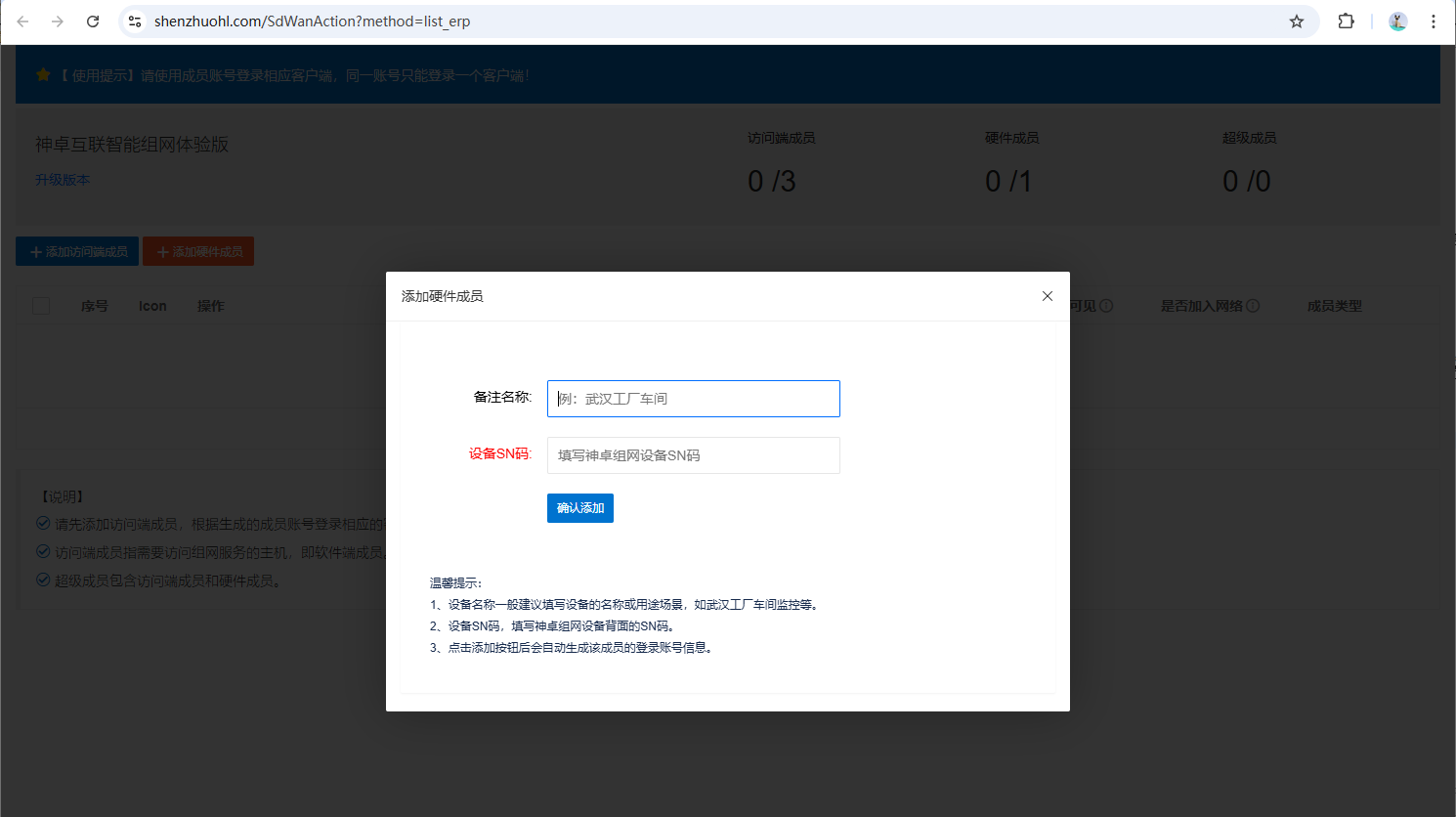
添加设备时请注意:
由于异地组网之间会有多台设备,需要设备每台设备之间的访问规则:
在控制台设备列表页面,点击每个在线设备的【管理硬件】按钮,会弹出当前设备的状态面板,如下图所示,在此面板上,可以进行在线重启设备和重启服务操作,也可以查看该设备给每台主机分配的IP地址。
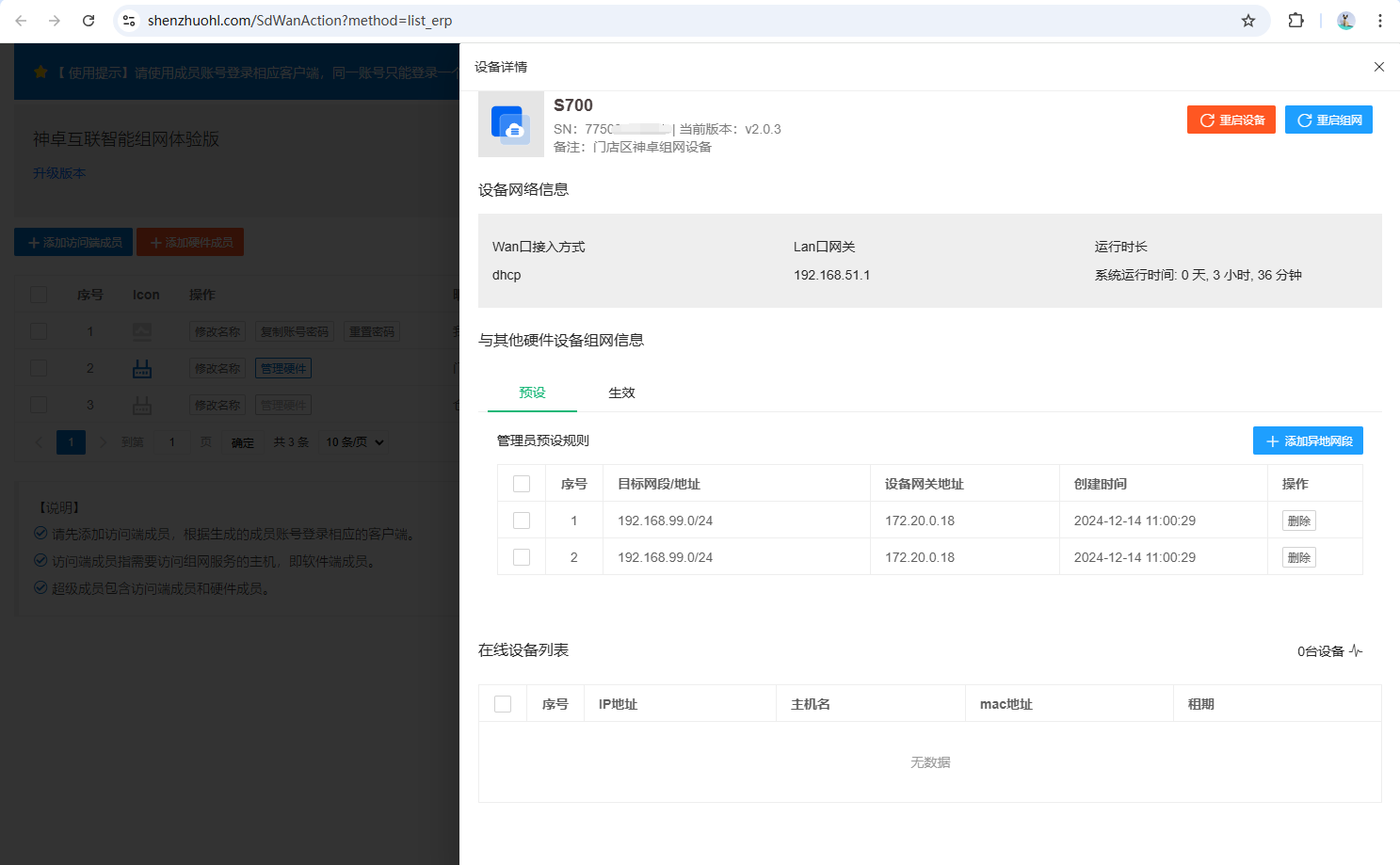
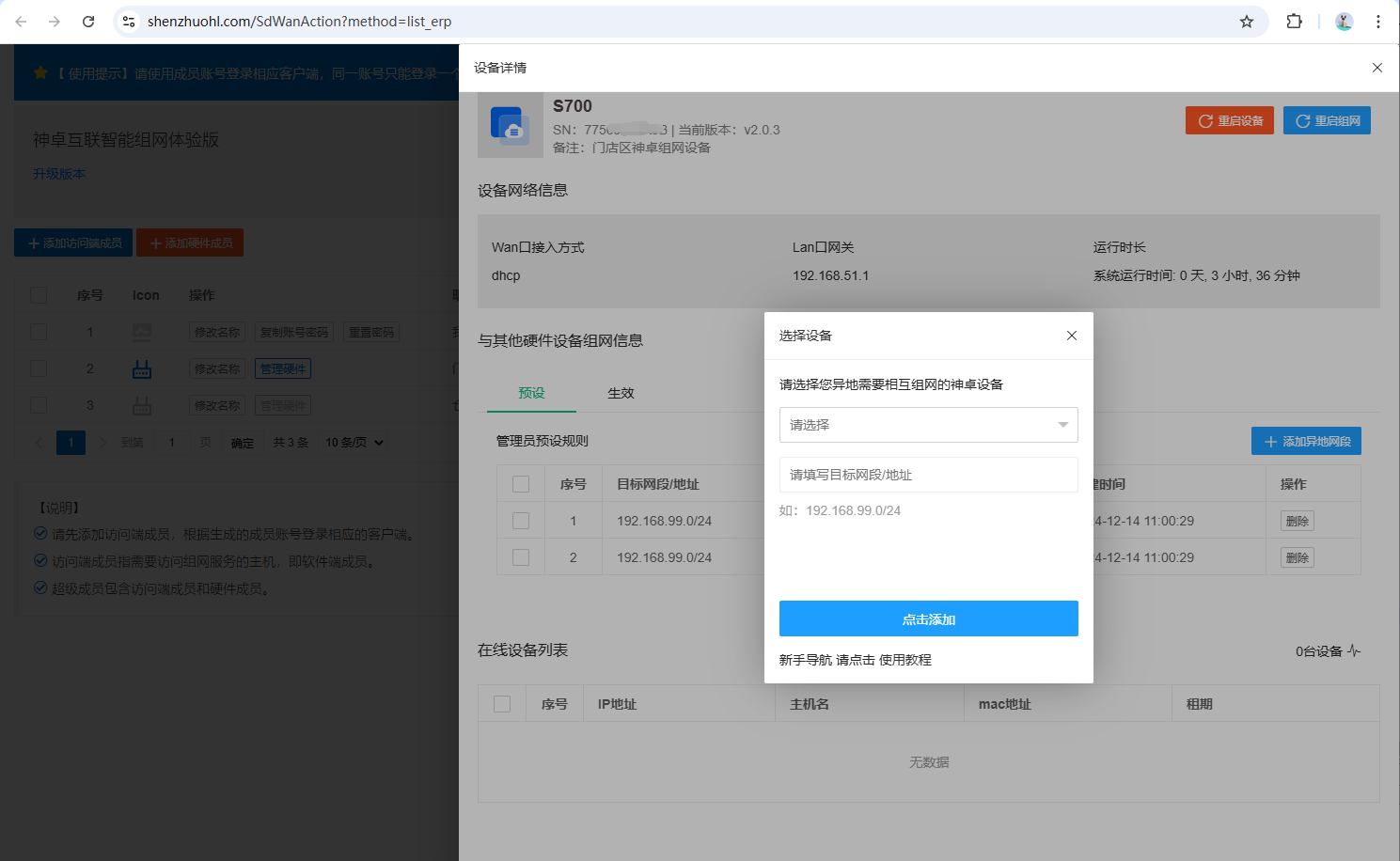
注意此时仅该设备下网段主机可以访问对方S700设备下的网段主机,如需要对方网段也可以访问本S700设备下的主机,也需要打开对方S700的面板进行同样的添加异地网段设置。
填写组网规则常见问题:
完成以上步骤后,您的S700设备已经成功加入虚拟网络。此刻已经可以相互访问。此时您可以:
为确保网络稳定运行,建议: